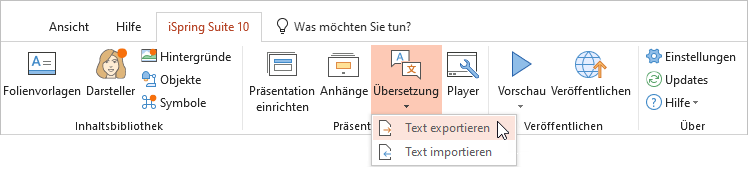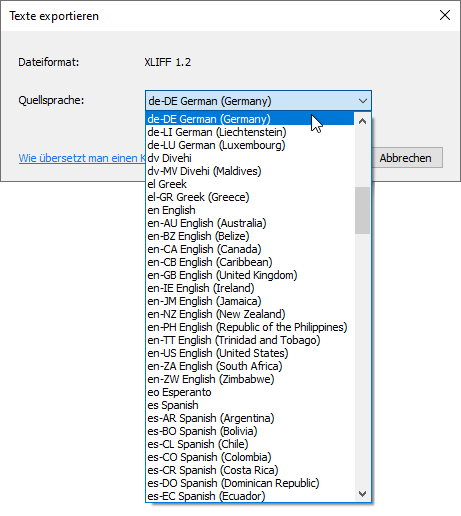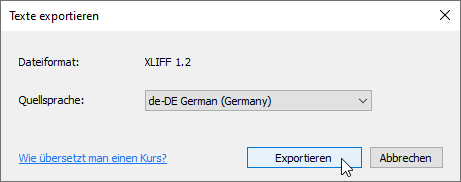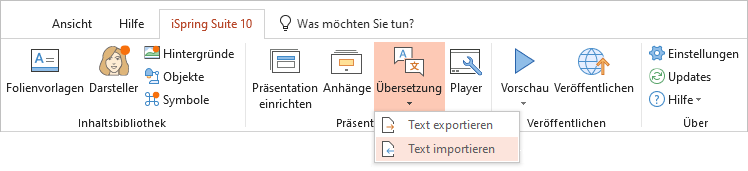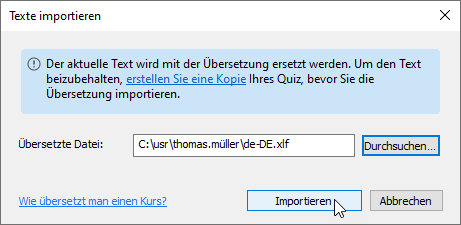...
- Exportieren Sie den Text zur Übersetzung. Gehen Sie zur Registerkarte Übersetzung und klicken Sie auf Text exportieren.
- Geben Sie die Quellsprache des Textes an.
- Klicken Sie auf Exportieren. Der Text wird im XLIFF-Format exportiert.
Senden Sie die Datei an den Übersetzer.
Info Wenn Sie selbst übersetzen, müssen Sie einen Übersetzungsdienst wie Crowdin oder Smartcat verwenden. Wählen Sie einen Dienst aus, registrieren Sie sich und übersetzen Sie den Text. Importieren Sie die Datei mit dem übersetzten Text in den Kurs. Klicken Sie dazu im Abschnitt Übersetzung auf Text importieren.
Info Achten Sie darauf, den Kurs in seiner Originalsprache zu speichern. Erstellen Sie dazu eine Kopie des Kurses. Dies ist wichtig, da die Ausgangstexte ersetzt werden. Wählen Sie die Datei aus und klicken Sie auf Importieren.
Fertig! Sie haben den Kurs nun in die gewünschte Sprache übersetzt.Info Textblöcke mit folgenden Elementen können nicht automatisch exportiert werden:
- Gleichungen
- Animierte Links mit Soundeffekten
- SmartArt Office 2007-Grafiken
- Verschachtelte SmartArt-Grafikblöcke Grafikblöcke